Pachetele software Microsoft Office Excel, Gnumeric și OpenOffice.org Calc nu numai că vă permit să creați și să editați foi de calcul, ci să efectuați și calcule. Puteți, de exemplu, să introduceți anii nașterii persoanelor enumerate în listă și să calculați automat vârstele acestora.
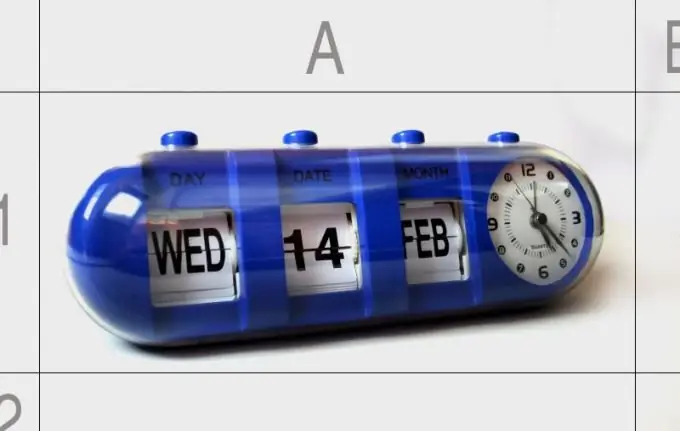
Instrucțiuni
Pasul 1
Lăsați o celulă în tabel pentru numărul anului curent. Introduceți acolo numărul corespunzător (trebuie să fie format din patru cifre, nu din două cifre prescurtate). În toate exemplele de mai jos, anul curent va fi presupus a fi introdus în celula A1.
Pasul 2
De asemenea, puteți face ca anul curent să fie setat automat. Apoi, valoarea celulei corespunzătoare nu trebuie modificată manual anual, dar calculele corecte vor fi efectuate numai dacă ceasul și calendarul sunt setate corect în computer. Pentru a face acest lucru, utilizați următoarea formulă: = year (today ()) în rusă sau = year (today ()) - în engleză. În programul Gnumeric, în continuare, utilizați operatorii în limba engleză, chiar dacă interfața programului în sine este rusificată.
Pasul 3
În celula în care ar trebui să fie vârsta persoanei, introduceți următoarea expresie: = A1-Xn, unde Xn este celula în care se află anul nașterii persoanei respective. De exemplu, dacă se află în celula B4, atunci expresia va arăta astfel: = A1-B4.
Pasul 4
Această metodă este incomodă prin faptul că datele nașterii tuturor persoanelor enumerate în tabel sunt luate pentru 1 ianuarie, iar vârsta este calculată fără a lua în considerare faptul că zilele de naștere pot cădea și la mijlocul sau sfârșitul anului. Pentru a calcula vârsta mai precis, puneți data curentă în celula A1 în formatul pentru care este configurată suita de birou pe care o utilizați (aceste setări pot fi modificate). De exemplu, dacă formatul de dată este zz / ll / aaaa și astăzi este 6 aprilie 2012, introduceți 2012-04-06 în această celulă. Vă rugăm să rețineți că, în acest caz, va trebui să modificați manual conținutul acestei celule în fiecare zi. Pentru a evita acest lucru, introduceți următoarea expresie: = today () sau = today (). În acest caz, ca și în cazul precedent, asigurați-vă că ceasul și calendarul sunt setate corect în computer.
Pasul 5
În loc de anul nașterii persoanei, indicați în celula corespunzătoare data sa de naștere în formatul pentru care este configurată suita de birou. Și în celula în care ar trebui indicată vârsta calculată automat, introduceți următoarea expresie: = datat (A1; Xn; „y”) sau = datat (A1; Xn; „y”). De exemplu: = datat (A1; B4; „y”). Litera y este latină în ambele cazuri.






